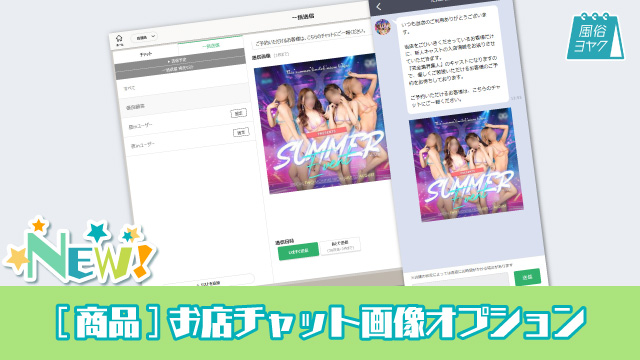【2024/10/1リリース】[商品]オキニトーク画像オプション
2024.09.24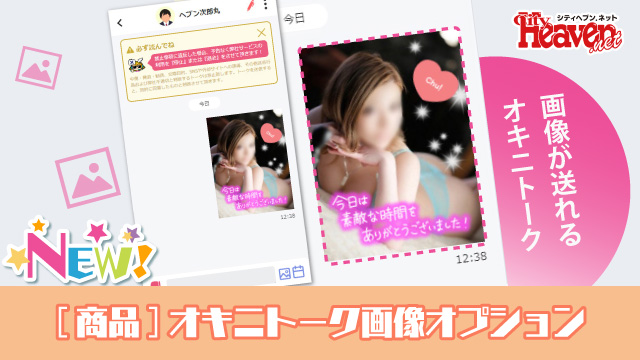
2024.10.1(火)に、姫デコのオキニトークからヘブン会員へ画像が送信できるオプション商品が新登場します。
ミスヘブン2024にて、キャスト5名以上がノミネートしたお店様のみ購入可能な商品になります。
2025年4月1日から、『ミスヘブン2024にて、キャスト5名以上がノミネートしたお店様のみ』という制限がなくなります。
商品概要
オキニトークからヘブン会員へ画像を送信できます。
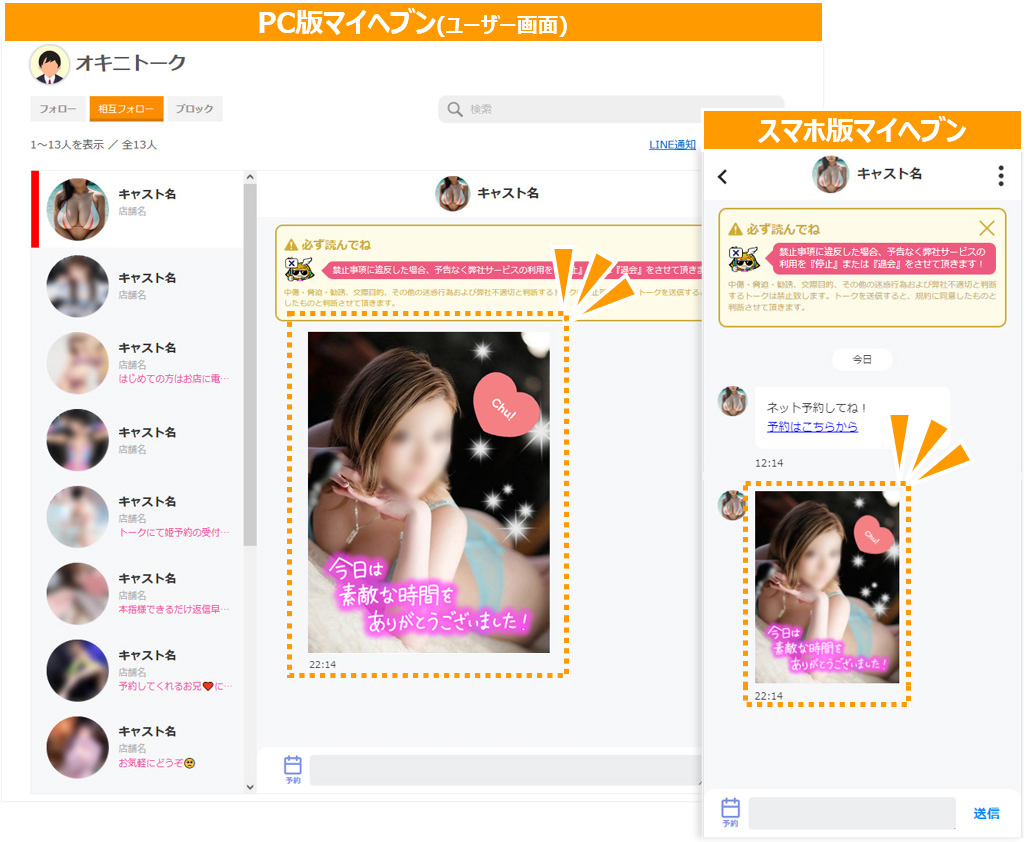
姫デコ操作方法
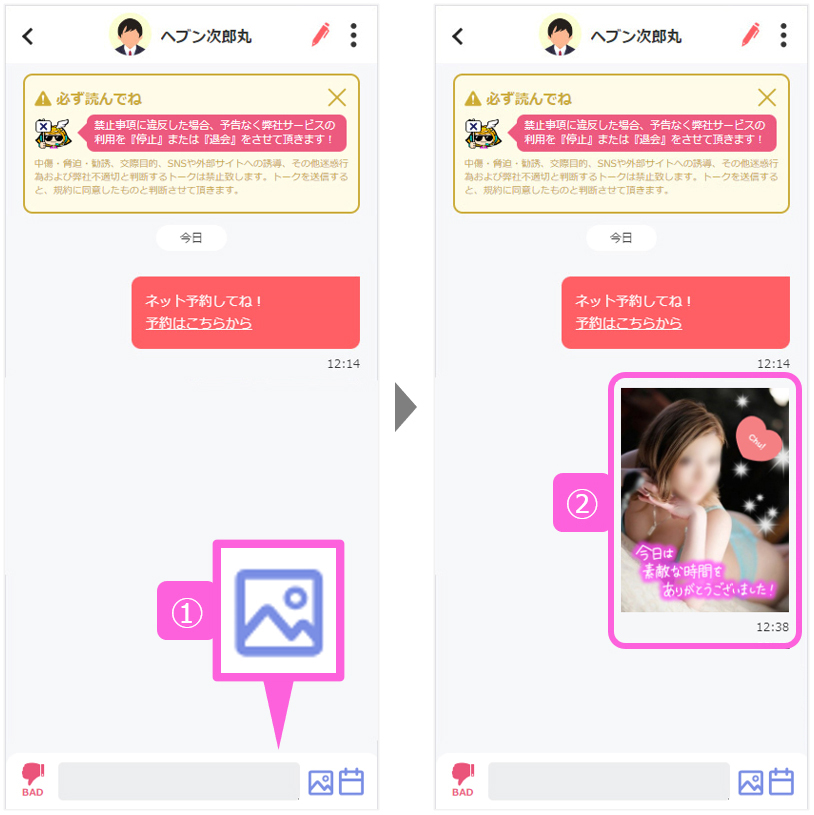
①.トーク画面の最下部にある、画像アイコンを押します。
②.任意の画像を選択して完了です。
※画像選択後、すぐに送信されますのでご注意ください!
▼画像規約
可能オプションや出勤予定のお知らせを送信するなど、画像を利用した集客にご活用いただけます!
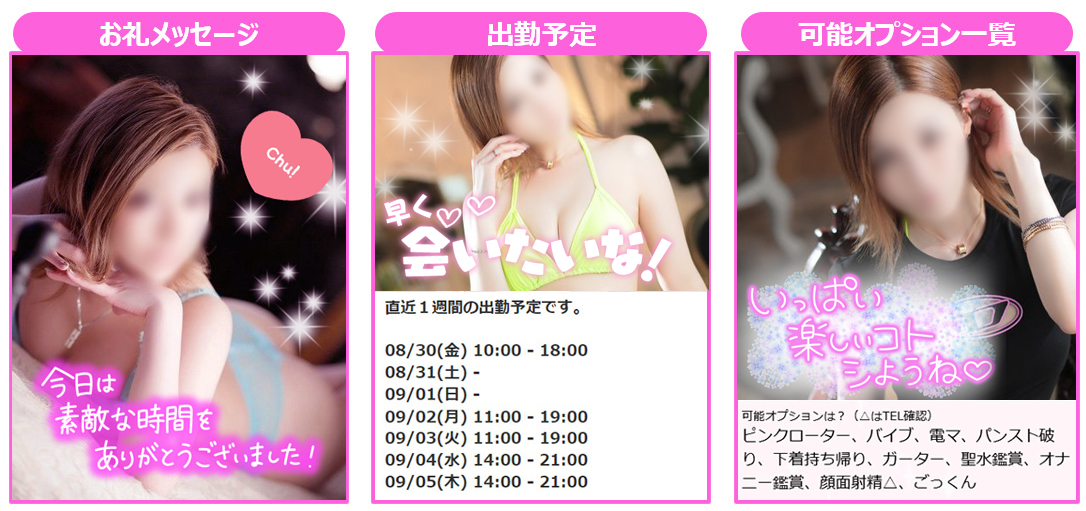
・画像容量:10MBまで
・画像形式:jpg、png(静止画)
※画像は、サイトパトロールの対象になります。
アップロード後に画像が自動でリサイズされますので、多少画質が下がります。(リサイズ幅:360px)
▼画像送信後のユーザー側画面(2025/9/9追記)
姫デコから画像が送信されると、ユーザー画面ではカメラアイコンが表示されます。
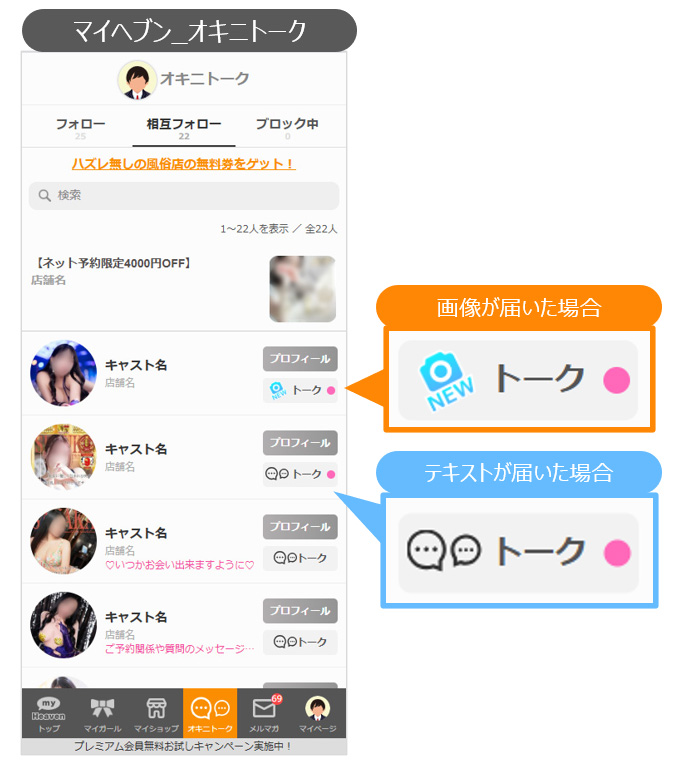
トーク(テキスト)が届いたのか画像が届いたのかを、一覧画面でひと目で分かるようになっています!
マネージャー_オキニトーク画面イメージ
キャストが姫デコのオキニトークから画像を送信するとマネージャー画面にも表示がでます。
▼トーク管理画面
「画像が投稿されました」のメッセージが表示されます。
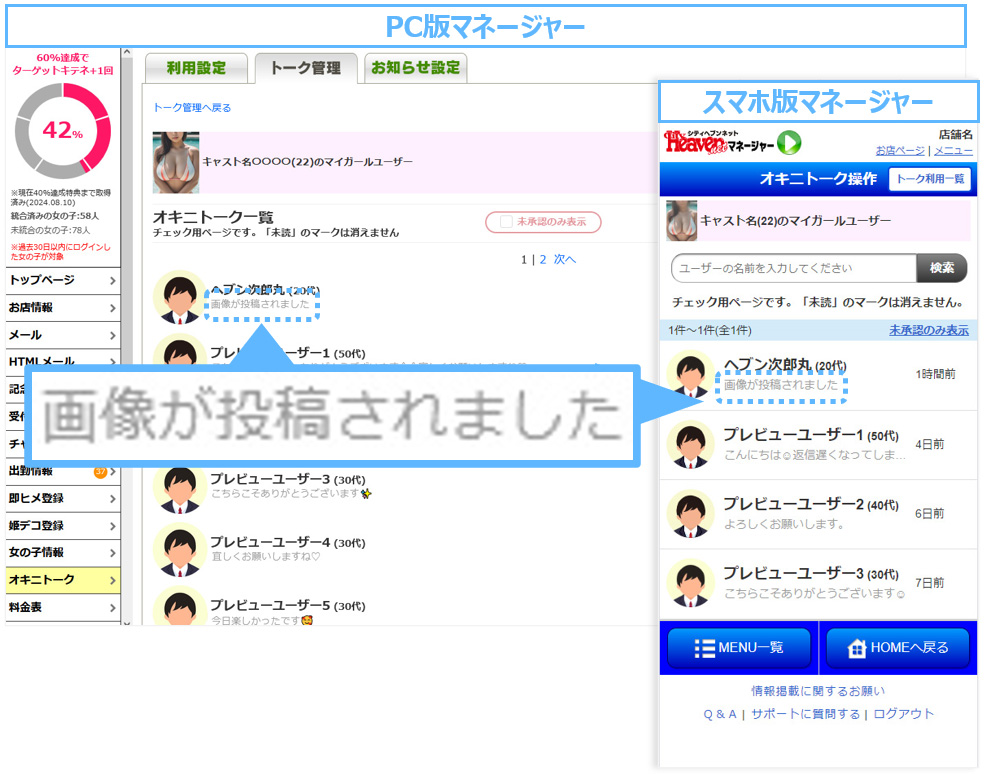
▼トーク画面
従来のトーク(メッセージ)と同様に、送信枠の右上に[✖(削除)]ボタンが表示されます。
(姫デコからの投稿後、190日経過した画像には✖ボタンは表示されません。)
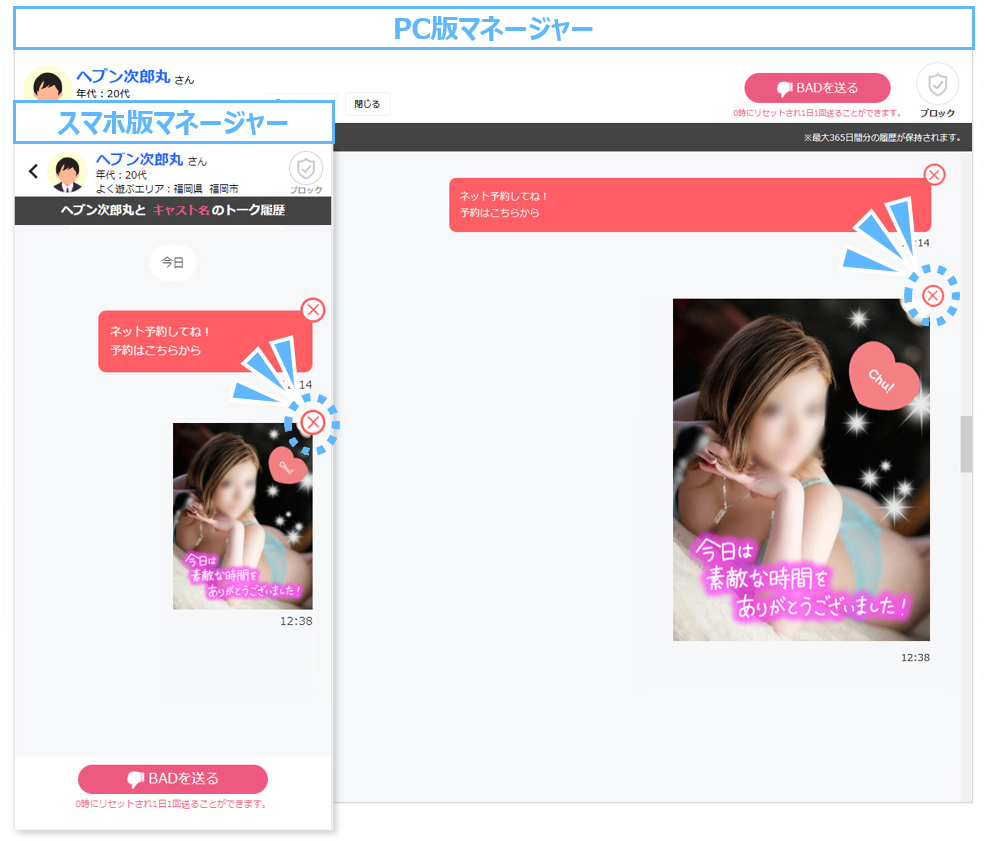
▼マネージャー_アクセス画面
2025年6月2日(月)から、アクセス画面で『オキニトーク画像オプション』の統計情報を確認できるようになりました。
(PC版マネージャーにもスマホ版マネージャーにも、統計情報を表示しています。)
・キャストがオキニトークで画像を送信すると、お店の統計情報画面の『画像送信女の子人数』と『画像送信数』に反映されます。
お店の統計情報画面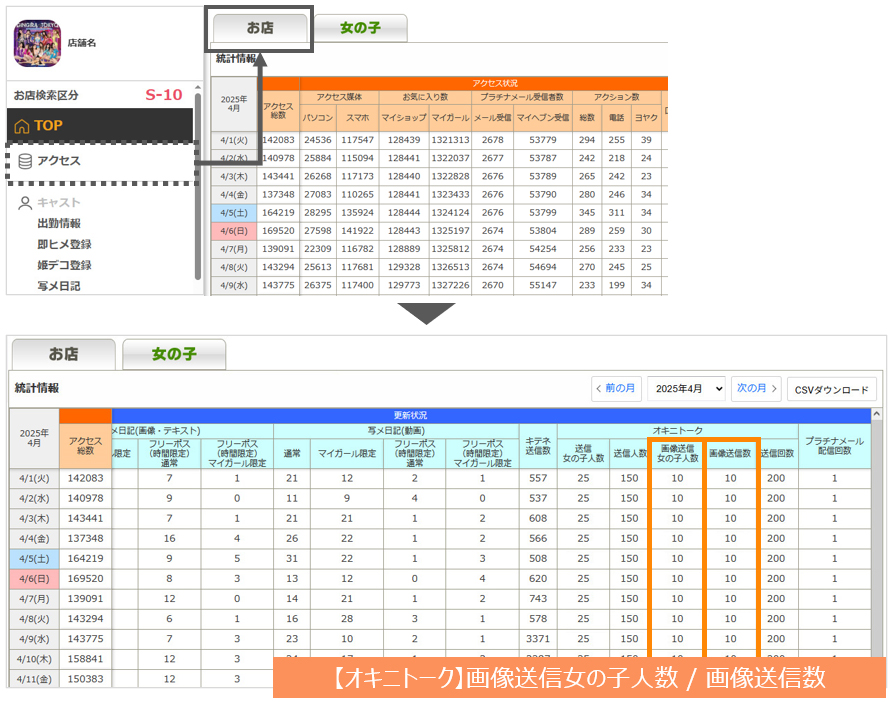
・キャストがオキニトークで画像を送信すると、キャストごとの統計情報画面に『画像送信数』と『画像送信人数』にも反映されます。
キャストごとの統計情報画面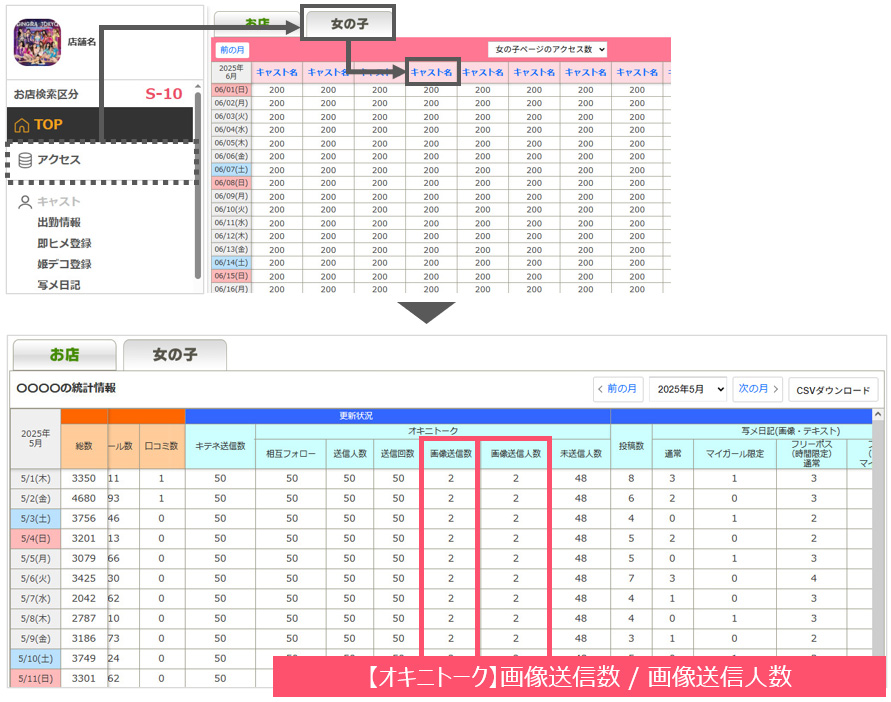
送信済画像の削除方法
▼PCマネージャー操作方法
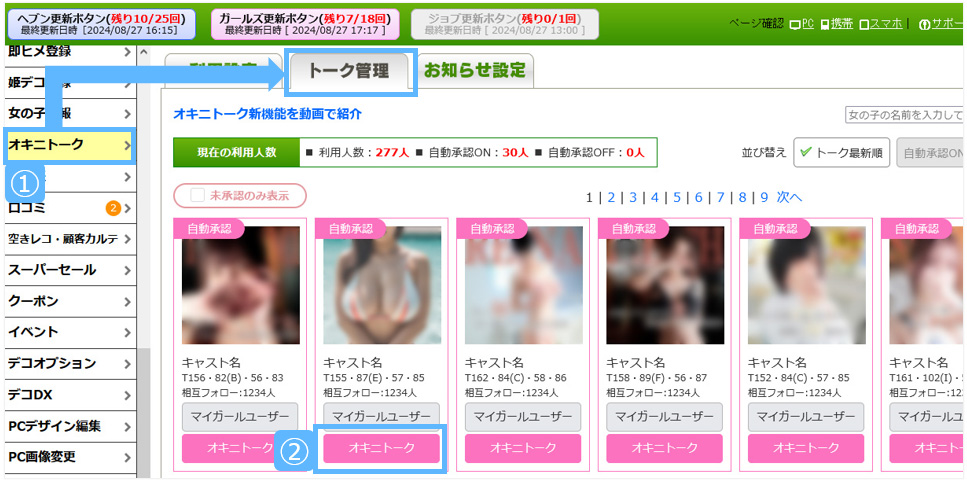
①.左記メニューから[オキニトーク]を押下⇒上記メニューの[トーク管理]を押します。
②.任意のキャストの[オキニトーク]を押します。
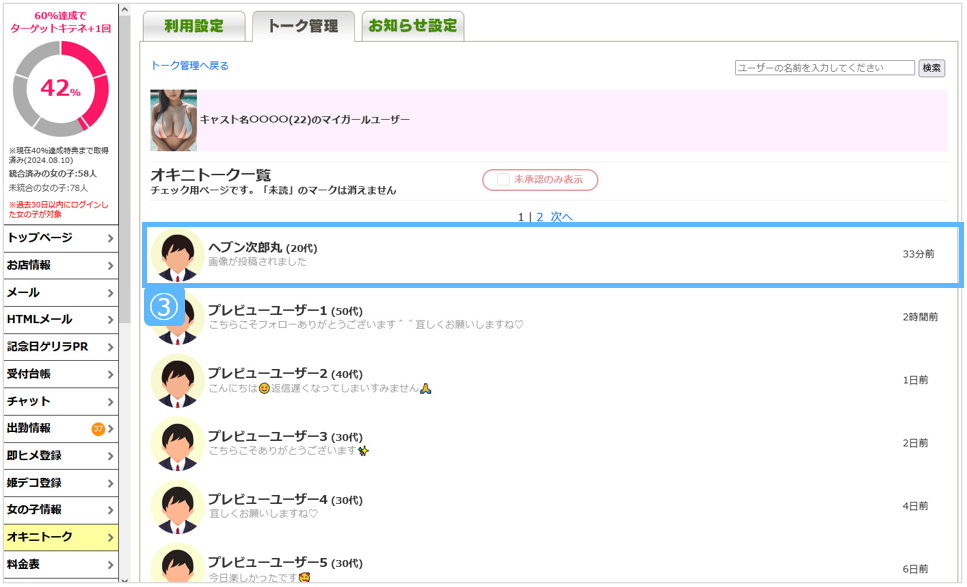
③.キャストが画像を送信したユーザーを選択します。
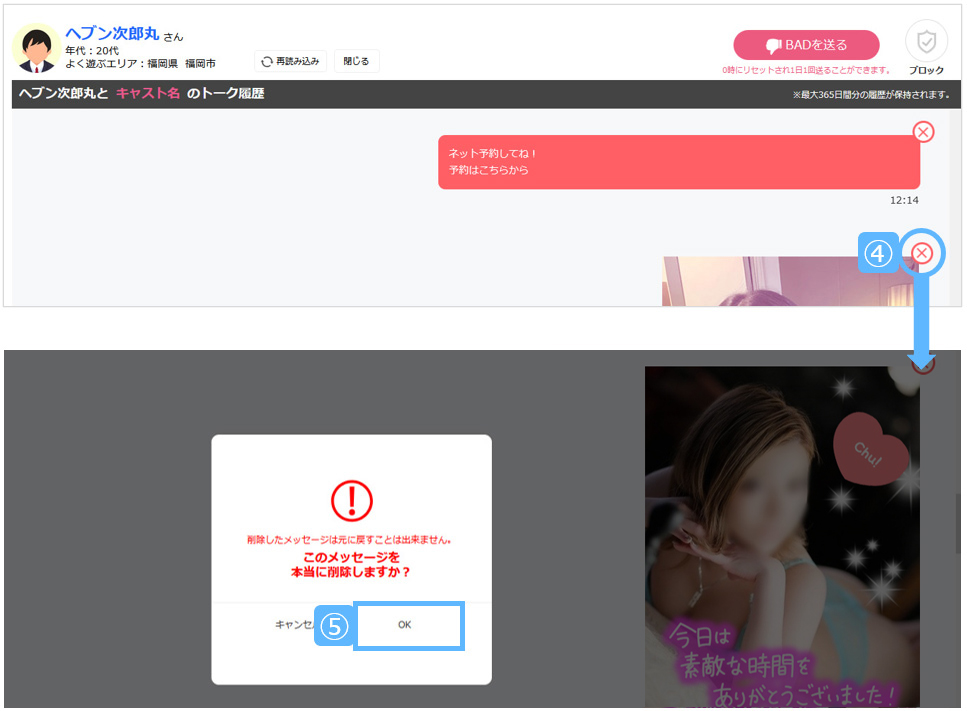
④.画像右上の[✖(削除)]を押します。
⑤.[OK]を押して、完了です。
▼スマホ版マネージャー操作方法
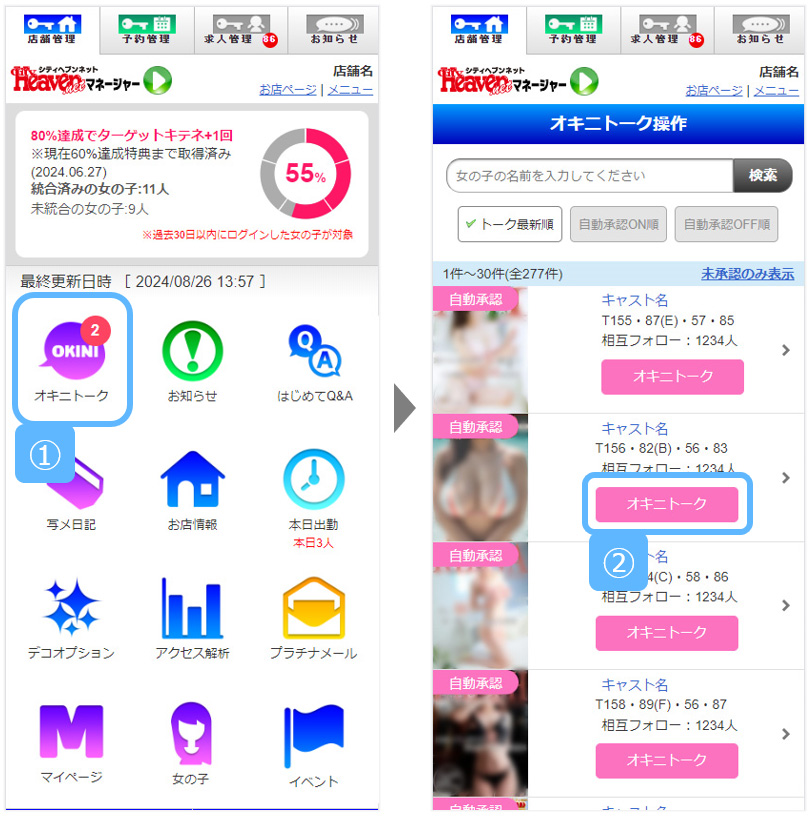
①.ホーム画面の[オキニトーク]を押します。
②.任意のキャストの[オキニトーク]を押します。
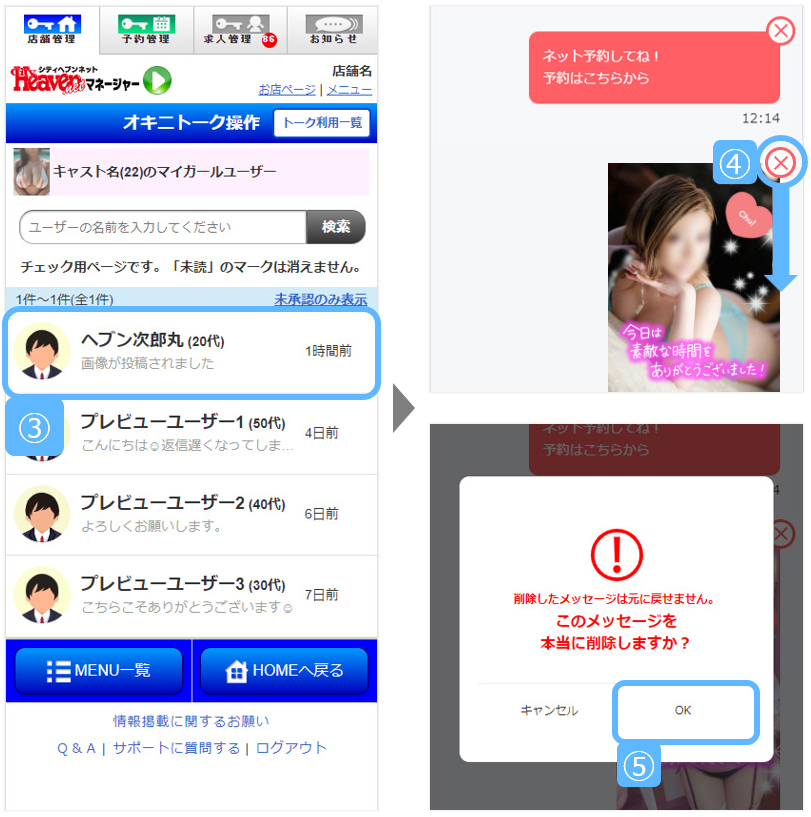
③.キャストが画像を送信したユーザーを選択します。
④.画像右上の[✖(削除)]を押します。
⑤.[OK]を押して、完了です。
Q&A
画像がダウンロードされないようにするなどの、対策は何かしていますか?
PC画面では、右クリック抑止対策/スマホ画面では、長押し対策を行っています。
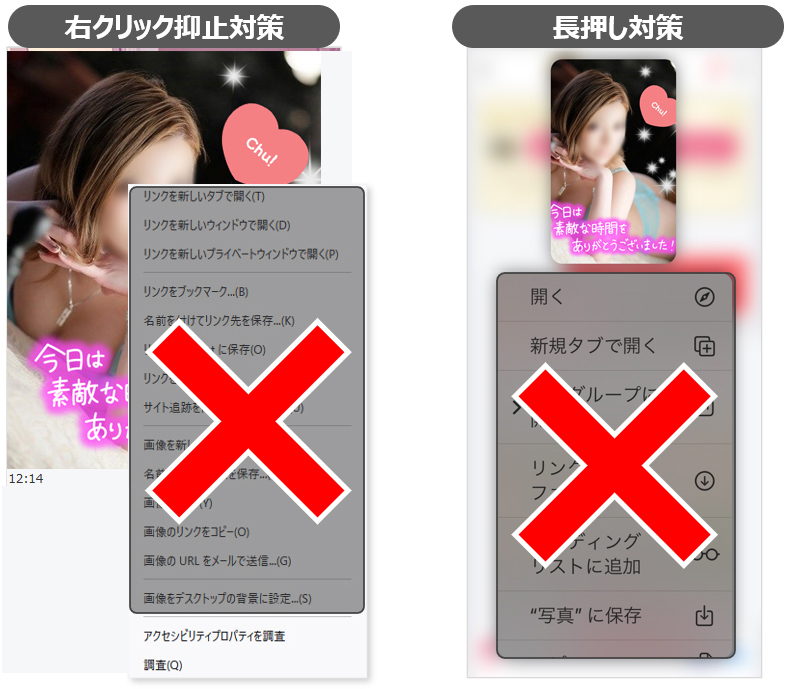
画像上で右クリックや長押しした後のメニューが、表示されない対策をとっています。
(PC版では右クリック後のメニューが表示されますが、画像の保存関連の項目は表示されません。)
送信した画像は、ずっとトーク画面に残りますか?
投稿から200日経過した画像は、非表示になります。
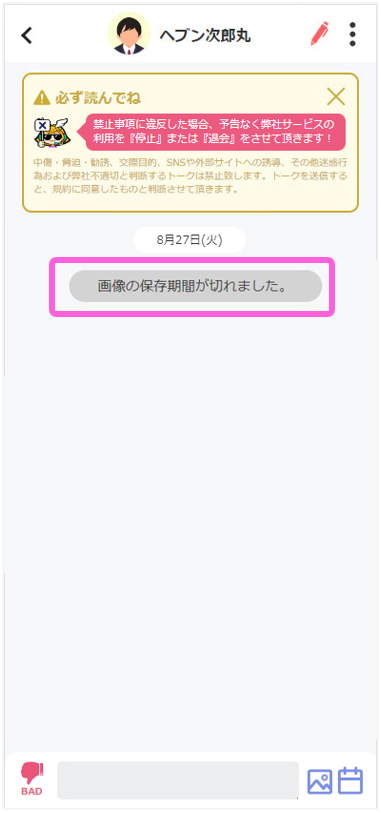
画像が非表示になった後のトーク画面には、「画像の保存期間が切れました。」と表示されます。
投稿した画像は、姫デコからは削除できないの?
従来のトーク(メッセージ)と同様に、お店様のマネージャー画面からのみ削除できる仕様になります。
姫デコに関する商品の情報は、キャスト向き情報サイト『姫デコMagazine』でもご紹介しています。
お店の方が風俗ヨヤクのチャットから、ユーザーに画像を送信できるオプション商品もございます!
下記の記事も合わせてご覧ください。
商品の申し込み・お問い合わせに関しましては、担当にご連絡ください。